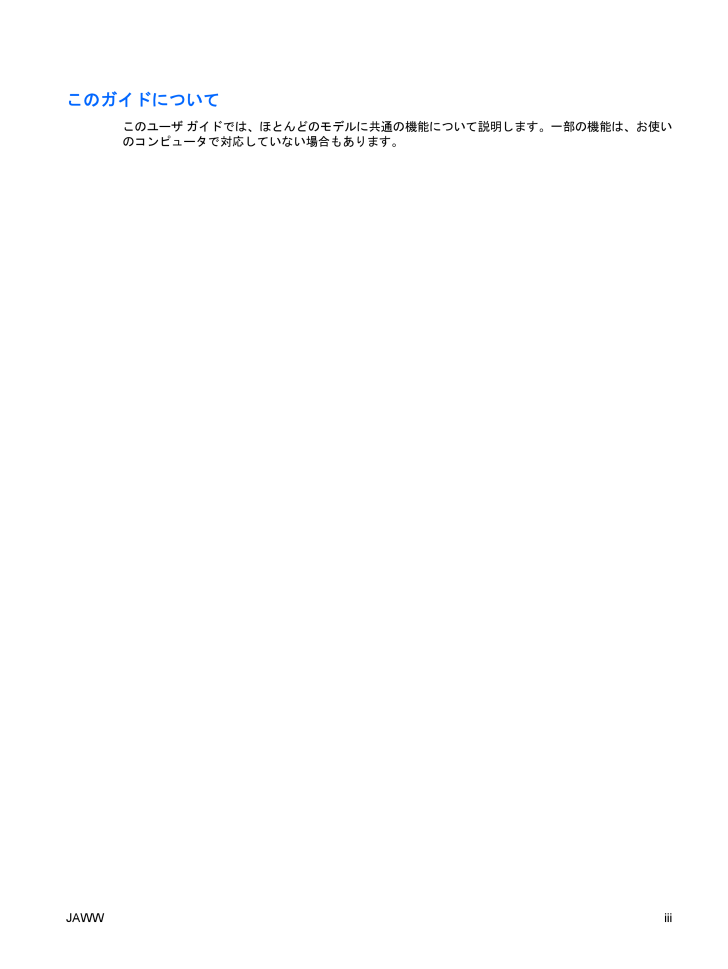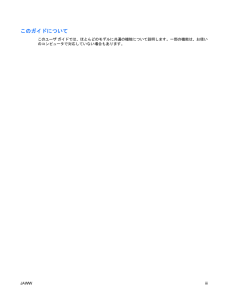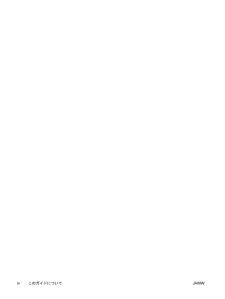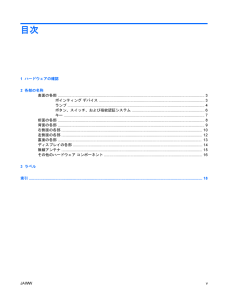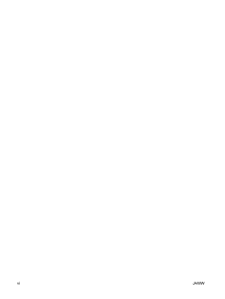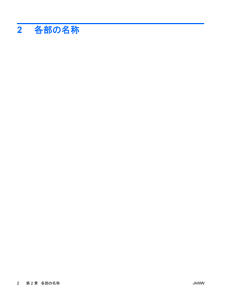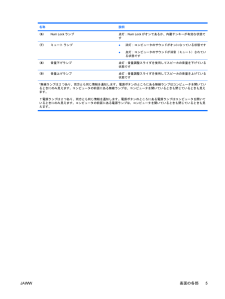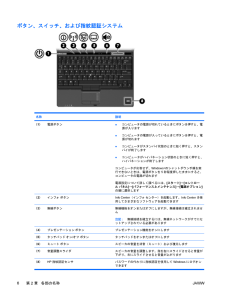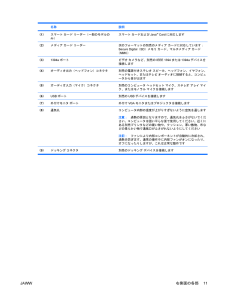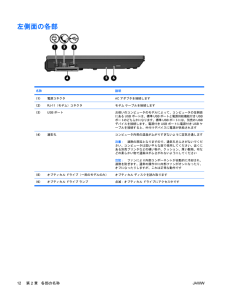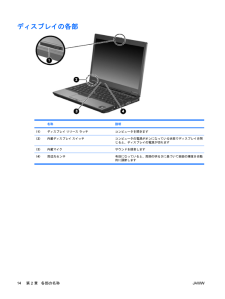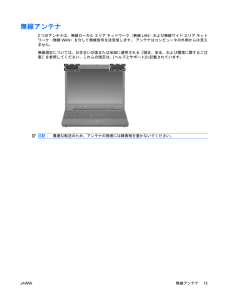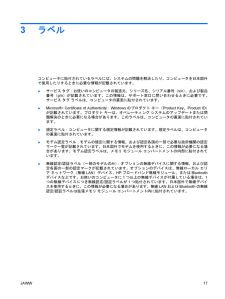- 取扱説明書・マニュアル >
- パソコン >
- パソコン本体 >
- ノートパソコン

2

現在のページURL
このガイドについてこのユーザ ガイドでは、ほとんどのモデルに共通の機能について説明します。一部の機能は、お使いのコンピュータで対応していない場合もあります。JAWW iii
参考になったと評価  40人が参考になったと評価しています。
40人が参考になったと評価しています。
このマニュアルの目次
-
2 .(C) Copyright 2007 Hewlet...(C) Copyright 2007 Hewlett-PackardDevelopment Company, L.P.MicrosoftおよびWindowsは、米国Microsoft Corporation の米国およびその他の国における登録商標です。Bluetoothはその所有者が所有する商標であり、使用許諾に基づいてHewlett-Packard Company が使用しています。SDロゴはその所有権者の商標です。JavaはSun Microsystems, Inc. の米国またはその他の国における商標...
-
3 .このガイドについてこのユーザ ガイドでは、ほとんど...このガイドについてこのユーザ ガイドでは、ほとんどのモデルに共通の機能について説明します。一部の機能は、お使いのコンピュータで対応していない場合もあります。JAWW iii
-
5 .目次1 ハードウェアの確認2 各部の名称表面の...目次1 ハードウェアの確認2 各部の名称表面の各部 .............................................................................................................................. ............. 3ポインティング デバイス ............................................................................
-
7 .1ハードウェアの確認コンピュータに取り付けられてい...1ハードウェアの確認コンピュータに取り付けられているハードウェアの一覧を参照するには、以下の手順で操作します。1.[スタート]→[マイ コンピュータ]の順に選択します。2.[システムのタスク]ウィンドウの左枠内で[システム情報を表示する]を選択します。3.[ハードウェア]タブの[デバイス マネージャ]を選択します。[デバイス マネージャ]を使用して、ハードウェアの追加またはデバイス設定の変更もできます。JAWW 1
-
9 .表面の各部ポインティング デバイス名称 説明(1)...表面の各部ポインティング デバイス名称 説明(1) タッチパッド オン/オフ ボタン タッチパッドをオンまたはオフにします(2) ポインティング スティック* ポインタを移動して、画面上の項目を選択したり、アクティブにしたりします(3) 左のポインティング スティック ボタン* 外付けマウスの左ボタンと同様に機能します(4) タッチパッド* ポインタを移動して、画面上の項目を選択したり、アクティブにしたりします(5) 左のタッチパッド ボタン* 外付けマウスの左ボタンと同様に機能します(6) 右のタッチパッ...
-
10 .ランプ名称 説明(1) 無線ランプ(2)*●点灯:...ランプ名称 説明(1) 無線ランプ(2)*●点灯:無線ローカル エリア ネットワーク(無線LAN)デバイス、HPブロードバンド無線モジュール、Bluetooth®デバイスなどの内蔵無線デバイスの電源がオンになっています●消灯:すべての無線デバイスがオフになっています(2) 電源ランプ(×2)†●点灯:コンピュータの電源がオンになっています●点滅:コンピュータがスタンバイ状態になっています●すばやい点滅:より大きい定格電力のACアダプタを接続する必要があります●消灯:コンピュータの電源がオフになっているか、ハ...
-
11 .名称 説明(6) Num Lockランプ 点灯:N...名称 説明(6) Num Lockランプ 点灯:Num Lockがオンであるか、内蔵テンキーが有効な状態です(7) ミュート ランプ●消灯:コンピュータのサウンドがオンになっている状態です●点灯:コンピュータのサウンドが消音(ミュート)されている状態です(8) 音量下げランプ 点灯:音量調整スライダを使用してスピーカの音量を下げている状態です(9) 音量上げランプ 点灯:音量調整スライダを使用してスピーカの音量を上げている状態です*無線ランプは2つあり、両方とも同じ情報を通知します。電源ボタンのところにある...
-
12 .ボタン、スイッチ、および指紋認証システム名称 説明...ボタン、スイッチ、および指紋認証システム名称 説明(1) 電源ボタン●コンピュータの電源が切れているときにボタンを押すと、電源が入ります●コンピュータの電源が入っているときにボタンを押すと、電源が切れます●コンピュータがスタンバイ状態のときに短く押すと、スタンバイが終了します●コンピュータがハイバネーション状態のときに短く押すと、ハイバネーションが終了しますコンピュータが応答せず、Windows®のシャットダウン手順を実行できないときは、電源ボタンを5秒程度押したままにすると、コンピュータの電源が切れます電...
-
13 .キー注記:お使いのコンピュータの外観は、図と多少異...キー注記:お使いのコンピュータの外観は、図と多少異なる場合があります。また、次の図は英語版のキー配列です。日本語版のキー配列とは若干異なりますが、内蔵テンキーの位置は同じです。名称 説明(1) escキー fnキーと組み合わせて押すことによって、システム情報を表示します(2) fnキー ファンクション キーまたはescキーと組み合わせて押すことによって、頻繁に使うシステムの機能を実行します(3) Windowsロゴ キー Windowsの[スタート]メニューを表示します(4) Windowsアプリケーション...
-
14 .前面の各部名称 説明(1) 無線ランプ●点灯:無線...前面の各部名称 説明(1) 無線ランプ●点灯:無線ローカル エリア ネットワーク(無線LAN)デバイス、HPブロードバンド無線モジュール、またはBluetoothデバイスなどの内蔵無線デバイスの電源がオンになっています●消灯:すべての無線デバイスがオフになっています(2) 電源ランプ●点灯:コンピュータの電源がオンになっています●点滅:コンピュータがスタンバイ状態になっています●すばやい点滅:より大きい定格電力のACアダプタを接続する必要があります●消灯:コンピュータの電源がオフになっているか、ハイバネーシ...
-
15 .背面の各部名称 説明(1) RJ-45(ネットワー...背面の各部名称 説明(1) RJ-45(ネットワーク)コネクタ ネットワーク ケーブルを接続します(2)セキュリティ ロック ケーブル用スロット 別売のセキュリティ ロック ケーブルでコンピュータを固定物に接続することによって、盗難を防止します注記:セキュリティ ロック ケーブルに抑止効果はありますが、コンピュータの盗難や誤った取り扱いを完全に防ぐものではありませんJAWW背面の各部9
-
16 .右側面の各部コンピュータの機能は機種によって異なり...右側面の各部コンピュータの機能は機種によって異なります。以下のどれかの図を参照してください。名称 説明(1) PCカード スロット(一部のモデルのみ) 別売のType IまたはType II PCカードに対応しています(2) メディア カード リーダー 次のフォーマットの別売のメディア カードに対応しています:Secure Digital(SD)メモリ カード、マルチメディア カード(MMC)(3) 1394aポート ビデオ カメラなど、別売のIEEE 1394または1394aデバイスを接続します(4) オ...
-
17 .名称 説明(1) スマート カード リーダー(一...名称 説明(1) スマート カード リーダー(一部のモデルのみ)スマート カードおよびJava™ Cardに対応します(2) メディア カード リーダー 次のフォーマットの別売のメディア カードに対応しています:Secure Digital(SD)メモリ カード、マルチメディア カード(MMC)(3) 1394aポート ビデオ カメラなど、別売のIEEE 1394または1394aデバイスを接続します(4) オーディオ出力(ヘッドフォン)コネクタ 別売の電源付きステレオ スピーカ、ヘッドフォン、イヤフォン、...
-
18 .左側面の各部名称 説明(1) 電源コネクタ ACア...左側面の各部名称 説明(1) 電源コネクタ ACアダプタを接続します(2) RJ-11(モデム)コネクタ モデム ケーブルを接続します(3) USBポート お使いのコンピュータのモデルによって、コンピュータの左側面にあるUSBポートは、標準USBポートと電源供給機能付きUSBポートのどちらかになります。標準USBポートには、別売のUSBデバイスを接続します。電源付きUSBポートに電源付きUSBケーブルを接続すると、外付けデバイスに電源が供給されます(4) 通気孔 コンピュータ内部の温度が上がりすぎないように...
-
19 .裏面の各部名称 説明(1) スピーカ システムのサ...裏面の各部名称 説明(1) スピーカ システムのサウンドを出力します(2) メモリ モジュール/無線LANモジュール コンパートメントメモリ モジュール スロットおよび無線LAN(ローカル エリア ネットワーク)モジュール スロットがあります(3) ハードドライブ ベイ ハードドライブが装着されています(4) 通気孔(×3) コンピュータ内部の温度が上がりすぎないように空気を通します注意:過熱の原因となりますので、通気孔をふさがないでください。コンピュータは固い平らな面で使用してください。近くにある別売プリ...
-
20 .ディスプレイの各部 名称 説明(1) ディスプレイ...ディスプレイの各部 名称 説明(1) ディスプレイ リリース ラッチ コンピュータを開きます(2) 内蔵ディスプレイ スイッチ コンピュータの電源がオンになっている状態でディスプレイを閉じると、ディスプレイの電源が切れます(3) 内蔵マイク サウンドを録音します(4)周辺光センサ 有効になっていると、周囲の明るさに基づいて画面の輝度を自動的に調節します14第 2 章 各部の名称JAWW
-
21 .無線アンテナ2つのアンテナは、無線ローカル エリア...無線アンテナ2つのアンテナは、無線ローカル エリア ネットワーク(無線LAN)および無線ワイド エリア ネットワーク(無線WAN)を介して無線信号を送受信します。 アンテナはコンピュータの外側からは見えません。無線規定については、お住まいの国または地域に適用される『規定、安全、および環境に関するご注意』を参照してください。これらの規定は、[ヘルプとサポート]に記載されています。注記:最適な転送のため、アンテナの周囲には障害物を置かないでください。JAWW無線アンテナ15
-
22 .その他のハードウェア コンポーネント名称 説明(1...その他のハードウェア コンポーネント名称 説明(1) 電源コード* ACアダプタを電源コンセントに接続します(2) ACアダプタ AC電源をDC電源に変換します(3) バッテリ* コンピュータが外部電源に接続されていないときに、コンピュータに電力を供給します(4) モデム ケーブル(一部のモデルのみ) * 内蔵のモデムをRJ-11電話コネクタまたは各国仕様のモデム アダプタに接続するときに使用します(5) 各国仕様のモデム ケーブル アダプタ(アダプタが必要な国や地域で販売されるモデルのみ。日本向け製品には...
-
23 .3ラベルコンピュータに貼付されているラベルには、シ...3ラベルコンピュータに貼付されているラベルには、システムの問題を解決したり、コンピュータを日本国外で使用したりするときに必要な情報が記載されています。●サービス タグ:お使いのコンピュータの製造元、シリーズ名、シリアル番号(s/n)、および製品番号(p/n)が記載されています。この情報は、サポート窓口に問い合わせるときに必要です。サービス タグ ラベルは、コンピュータの裏面に貼付されています。●Microsoft® Certificate of Authenticity :Windowsのプロダクト キー(...
-
24 .索引記号/数字1394aポート10, 11AAC...索引記号/数字1394aポート10, 11AACアダプタ、位置16BBluetoothコンパートメント13Bluetoothモジュール、位置8Bluetoothラベル17CCaps Lockランプ、位置4Certificate of Authenticity ラベル17Eescキー、位置7Ffnキー、位置7HHP指紋認証センサ6IIEEE 1394aポート11MMicrosoft Certificate of Authenticityラベル17NNum Lockランプ、位置5PPCカード スロット、位置1
-
25 .コンパートメントBluetooth 13無線LAN...コンパートメントBluetooth 13無線LANモジュール13無線WANモジュール13メモリ モジュール13コンピュータの移動無線認定ラベル17モデム認定ラベル17さサービス タグ17し指紋認証システム、位置6周囲光センサ14シリアル番号、コンピュータ17すスクロール ゾーン、タッチパッド3スピーカ13スマート カード リーダー11スロットPCカード スロット10SIM 13スマート カード リーダー11無線LAN 13メディア カード リーダー10, 11メモリ モジュール13せ製品名と製品番号、コン...
-
26 .もモデム ケーブル アダプタ、各国仕様16モデム ...もモデム ケーブル アダプタ、各国仕様16モデム ケーブル16モデム認定ラベル17モニタ ポート、外付け11らラッチディスプレイ リリース8, 14バッテリ リリース13ラベルBluetooth 17Microsoft Certificate ofAuthenticity 17規定17サービス タグ17無線認定17無線LAN 17モデム認定17ランプCaps Lock 4Num Lock 5オプティカル ドライブ12音量上げ5音量下げ5電源4, 8ドライブ4, 8バッテリ4, 8ミュート5無線4, ...
-
27 .27 ページ目のマニュアル




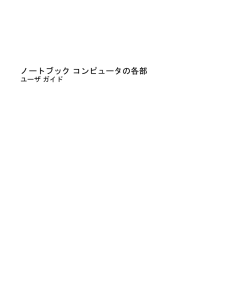


![前ページ カーソルキー[←]でも移動](http://gizport.jp/static/images/arrow_left2.png)